
Zoradenie skladieb do poradia v apke Apple Music na počítači s Windowsom
Pomocou poradovníka Ďalšie môžete zobrazovať zoznam nasledujúcich skladieb, pridávať skladby a videá do poradia a pozrieť si, čo ste si púšťali nedávno. Napríklad počas počúvania playlistu môžete vybrať album, ktorý sa má začať prehrávať po skončení prehrávania aktuálnej skladby. Po skončení prehrávania albumu bude Apple Music pokračovať v prehrávaní playlistu.
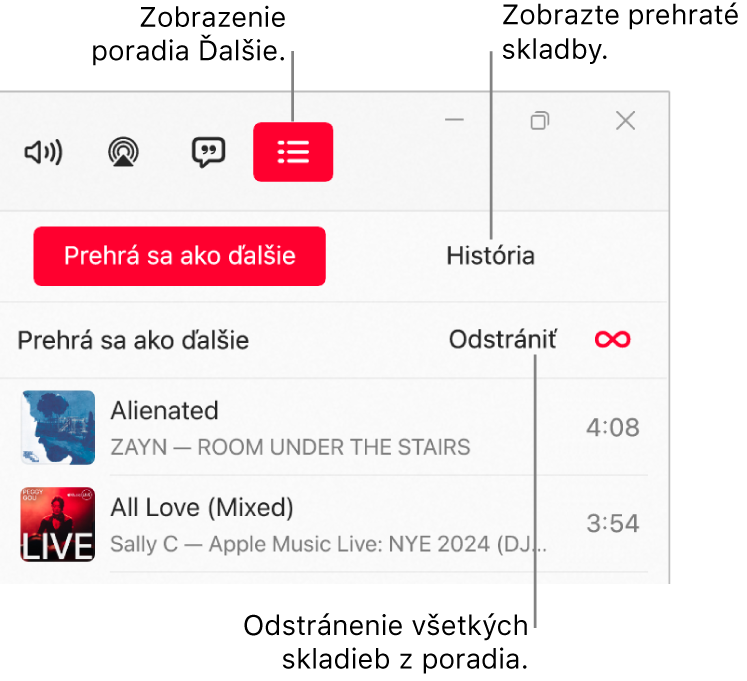
Používanie poradovníka
Na zariadení s Windowsom otvorte apku Apple Music
 .
.Prehrávanie hudby z vašej knižnice alebo streamovanie skladieb z Apple Music.
Poznámka: Skôr ako budete môcť použiť poradovník Ďalšie, musíte spustiť prehrávanie.
Vyberte
 , vyberte Prehrá sa ako ďalšie a potom dvakrát kliknite alebo dvakrát klepnite na skladbu, od ktorej chcete spustiť prehrávanie.
, vyberte Prehrá sa ako ďalšie a potom dvakrát kliknite alebo dvakrát klepnite na skladbu, od ktorej chcete spustiť prehrávanie.Ak chcete zmeniť usporiadanie zoznamu, potiahnite skladby do požadovaného poradia.
Vyberte opäť tlačidlo Ďalšie, čím poradovník zavriete.
Používanie automatického prehrávania
Ak ste predplatiteľom služby Apple Music a neviete presne, čo si chcete prehrať ako ďalšie, použite funkciu Automatické prehrávanie. Keď si prehráte nejakú skladbu, funkcia Automatické prehrávanie pridá podobné skladby a prehrá ich na konci poradia. Keď je automatické prehrávanie zapnuté a skladba sa práve prehráva, v poradovníku Prehrá sa ako ďalšie sa zobrazí ikona automatického prehrávania ![]() .
.
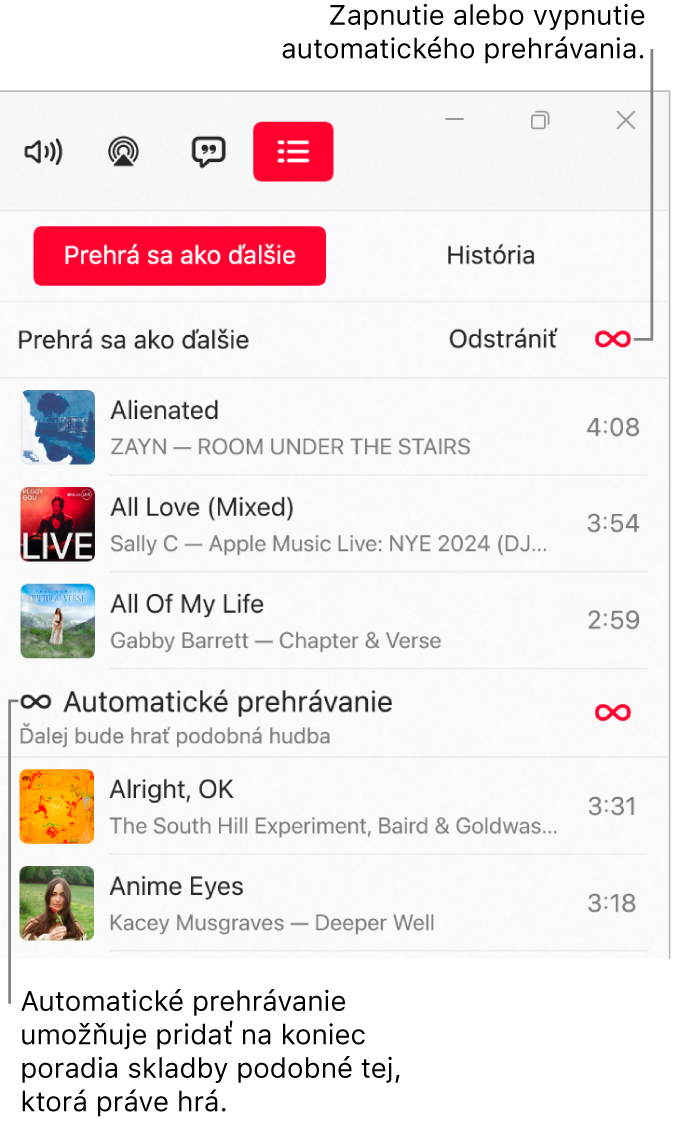
Na zariadení s Windowsom otvorte apku Apple Music
 .
.Prehrávanie hudby z vašej knižnice alebo streamovanie skladieb z Apple Music.
Poznámka: Skôr ako budete môcť použiť poradovník Ďalšie, musíte spustiť prehrávanie.
Vyberte
 , vyberte Prehrá sa ako ďalšie a potom výberom
, vyberte Prehrá sa ako ďalšie a potom výberom  v hornej časti poradia zapnite automatické prehrávanie.
v hornej časti poradia zapnite automatické prehrávanie.Keď je Automatické prehrávanie zapnuté, ikona zmení farbu.
Poznámka: Keď vypnete Automatické prehrávanie na zariadení, ktoré používa váš Apple účet, napríklad váš iPhone, funkcia Automatické prehrávanie sa vypne na všetkých ďalších zariadeniach, ktoré používajú ten istý Apple účet.
Pridanie hudby a spravovanie poradia
Na zariadení s Windowsom otvorte apku Apple Music
 .
.Prechádzajte hudbu v Apple Music alebo vo svojej knižnici, vyberte
 a potom vykonajte jeden z nasledujúcich krokov:
a potom vykonajte jeden z nasledujúcich krokov:Pridanie hudby na začiatok poradia: Vyberte Prehrať ďalšie.
Pridanie hudby na koniec poradia: Vyberte Prehrať ako posledné.
Vyberte
 , vyberte Prehrá sa ako ďalšie a potom vykonajte niektorý z nasledujúcich krokov:
, vyberte Prehrá sa ako ďalšie a potom vykonajte niektorý z nasledujúcich krokov:Zmena poradia skladieb v poradovníku: Potiahnutím usporiadajte skladby do požadovaného poradia.
Odstránenie skladby z poradia: Vyberte a podržte skladbu a potom vyberte Odstrániť z Ďalších. Prípadne vyberte položku a stlačte kláves Backspace.
Odstránenie všetkých skladieb z poradia: V hornej časti poradia vyberte odkaz Vyčistiť.
Poznámka: Ak chcete vymazať časť poradovníka, vyberte Vyčistiť vedľa albumu alebo playlistu.
Zobrazenie nedávno prehrávaného obsahu
Na zariadení s Windowsom otvorte apku Apple Music
 .
.Vyberte
 a potom História.
a potom História.
Keď ukončíte Apple Music, poradovník Prehrá sa ako ďalšie sa automaticky uloží a bude k dispozícii pri ďalšom otvorení apky Apple Music.